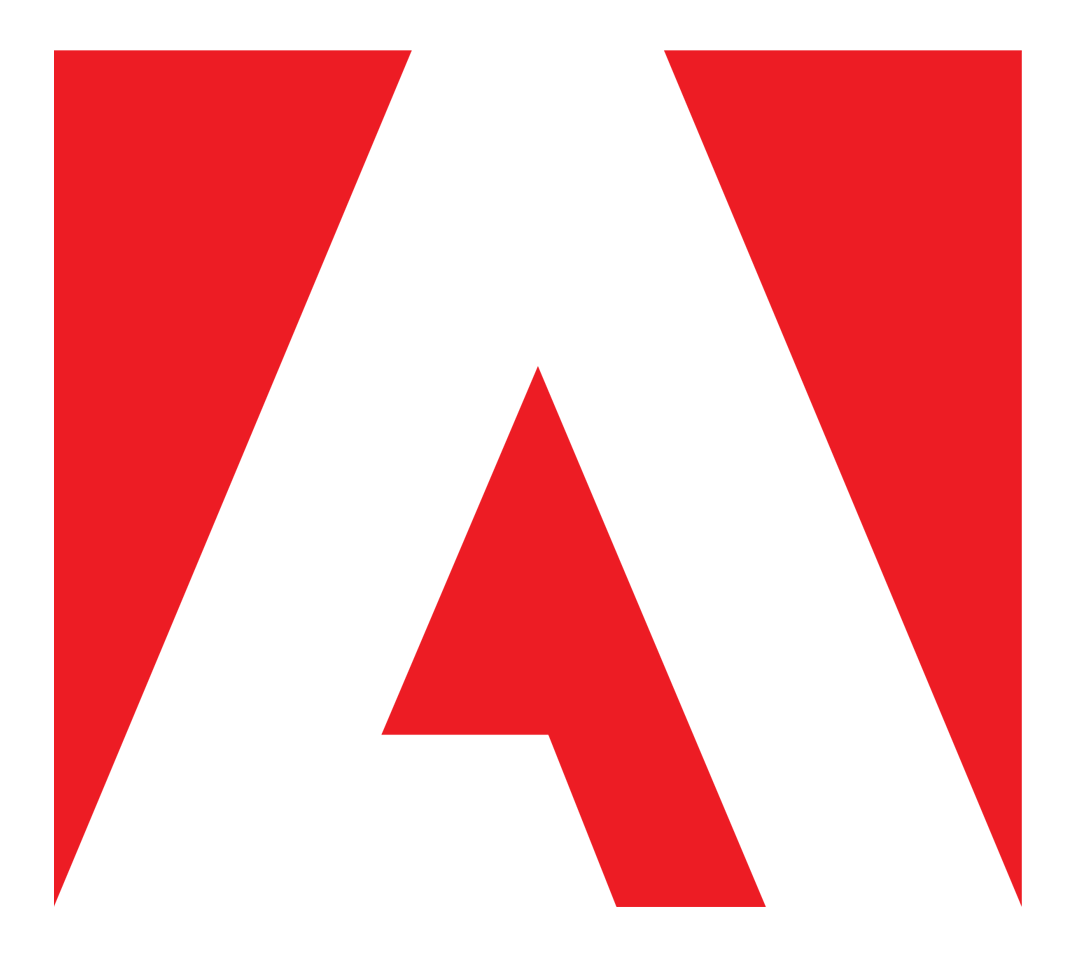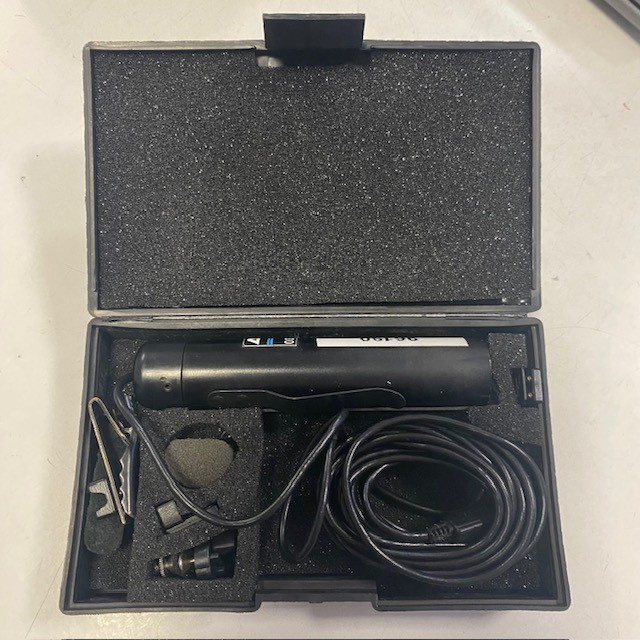Dismiss Notice
Nos Formations Etalonnage avec Forest reviennent en octobre !
Adoptez une réelle méthodologie d'étalonnage professionnelle et atteignez vos objectifs créatifs avec nos formations intensives sur 3 jours
Toutes les infos
Toutes les infos
Dismiss Notice
Ateliers Live Resolve - Formez-vous en ligne tous les mois avec Forest !
Faites rapidement évoluer la qualité de vos étalonnage avec nos ateliers mensuels de 3h.
Toutes les infos
Toutes les infos
Dismiss Notice
 Formation Lumière - Pratique Intensive du 14 au 16 octobre à Paris
Formation Lumière - Pratique Intensive du 14 au 16 octobre à Paris
Formez-vous avec cet atelier de pratique intensive dans des conditions exceptionnelles ! Formation finançable.
Toutes les infos
[CommentFaire?] Placer 2 points repères pour le déplacement d'un rectangle
Discussion in 'Adobe After Effects' started by Wavetekv2, Apr 10, 2012.
Tags:
Loading...
- Similar Threads - Placer points repères
-
- Replies:
- 1
- Views:
- 432
-
- Replies:
- 27
- Views:
- 941
-
- Replies:
- 6
- Views:
- 791
-
- Replies:
- 9
- Views:
- 540
-
[CommentFaire?] déplacer plusieur Timelines d'un projet à l'autre
- Replies:
- 5
- Views:
- 673